如何修復“Rockstar 雲服務器不可用”錯誤(解決方案)
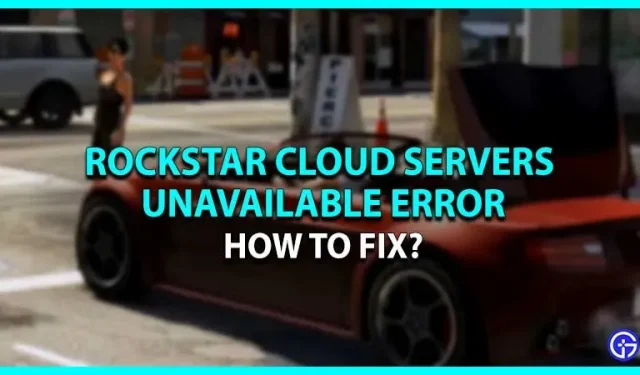
俠盜獵車手系列是最受歡迎和最暢銷的遊戲之一。除了在全世界都玩得很成功之外,玩家在玩的過程中還面臨著各種各樣的bug和bug。遊戲過去每 5 分鐘就會卡住一次,有時還會崩潰。現在玩家面臨一條錯誤消息,稱 Rockstar 雲服務器不可用。這個錯誤在 GTA 5 中尤其明顯,玩家無法訪問在線多人遊戲。許多玩家甚至失去了他們的進度以及他們為解決這個問題而投入的所有資金。如果您還遇到“Rockstar 雲服務器不可用”錯誤,我們將幫助您解決該問題。
修復 Rockstar 雲服務器不可用錯誤

如果 Rockstar 雲服務器由於 GTA 5 中的故障而不可用,您可以嘗試修復以下所有方法。
- 顯示校準
- 重置Winsock
- 禁用防病毒軟件和 VPN
- 切換 DNS 設置
這是修復 bug/bug 的解決方案。為了您更好地理解,讓我們更詳細地了解這些方法。
顯示校準 – 修復 Rockstar 雲服務器不可用問題
在開始深入研究其他修復之前,請檢查遊戲內屏幕校準。這將確保問題出在您或開發人員身上。如果您不知道如何檢查顯示校準,請按照以下步驟操作。
- 首先,在您的系統上啟動 GTA 5 遊戲。
- 之後,如果您使用的是主機,則在遊戲加載時,按住 PS 和 Xbox 設備上的 L1 + R1。
- 然後,如果您成功看到校準屏幕但仍然遇到錯誤,則問題不在於您。
嘗試校準顯示後重新啟動遊戲,如果問題仍然存在,請嘗試以下方法。
重置Winsock
這是修復“GTA 5 Rockstar 雲服務器不可用”錯誤的另一個解決方案。此方法將幫助您將 Winsock 目錄設置重置為默認值,這可能會解決您的錯誤。
- 首先,在電腦的搜索欄中鍵入相同的內容,打開命令提示符。或者只需右鍵單擊 Windows 徽標並選擇命令提示符選項。
- 之後會出現一個窗口,需要輸入netshwinsock重置目錄。
- 然後按“Enter”按鈕,系統會要求您重新啟動計算機。但不要這樣做,輸入 netsh winhttp reset proxy 並再次按 Enter 按鈕。
- 之後,重新啟動計算機以完成該過程。
這就是重置 Winsock 並修復 GTA 5 錯誤所需要做的全部工作。
禁用防病毒軟件和 VPN
有時,使用防病毒軟件或 VPN 可能會限制對雲遊戲服務器的訪問。因此,只需禁用防病毒軟件或 VPN 即可解決問題。使用免費的防病毒軟件也可能會導致錯誤和錯誤,因此請避免在計算機上安裝此類應用程序。
切換 DNS 設置
在計算機上運行網絡遊戲最安全、最方便的方法是切換到 Google DNS。這將幫助您避免玩遊戲時出現錯誤和連接問題。如果您不知道如何執行此操作,請按照以下步驟操作。
- 繼續打開系統上的控制面板。
- 然後單擊網絡和 Internet。
- 然後單擊“網絡和共享中心”並選擇“更改適配器設置”。
- 之後,找到“網絡接口”選項並右鍵單擊它以選擇“屬性”選項。
- 然後單擊“Internet 協議版本”並選擇“屬性”。
- 之後,在菜單字段中輸入8.8.8.8和8.8.4.4,然後單擊“高級”按鈕。
- 然後轉到 DNS 選項卡並選擇“添加”選項。
- 之後,選擇一個 DNS 服務器並將其添加到您的系統中。
- 這就是您輕鬆切換 DNS 設置所需要做的全部工作。
這些是修復“Rockstar GTA 5 雲服務器不可用”錯誤的所有解決方案。如果您的問題仍未解決,請聯繫 Rockstar 支持並等待問題解決。



發佈留言